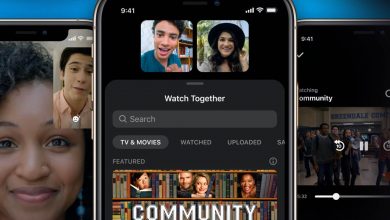لا يزال نظام التشغيل أندرويد من جوجل من أكثر أنظمة التشغيل التي تعمل في الهواتف الذكية بنسبة تفوق 72% وفقًا لموقع statcounter، إلا أنه في مرحلة ما قد ترغب التبديل إلى هاتف يعمل بنظام التشغيل (iOS) من آبل، ومن ثم ستحتاج بالتأكيد إلى نقل جميع بياناتك إلى هاتفك الجديد، ومن ضمنها جهات الاتصال.
إليك 4 طرق لنقل جهات الاتصال من هاتف أندرويد إلى آيفون بسهولة:
1- استخدام تطبيق Move to iOS:
يعتبر تطبيق (Move to iOS) من أحد التطبيقات القليلة التابعة لشركة آبل المتاحة في متجر جوجل بلاي، ويهدف التطبيق إلى مساعدة مستخدمي الهواتف التي تعمل بنظام التشغيل أندرويد إلى نقل بياناتهم، ومنها: جهات الاتصال إلى هاتف آيفون الجديد بسرعة وسهولة.
حيث يتيح لك التطبيق نقل البيانات مثل: جهات الاتصال والرسائل والصور ومقاطع الفيديو والإشارات المرجعية وحسابات البريد الإلكتروني والتقويمات مباشرة إلى هاتف آيفون.
ولمعرفة كيفية استخدام التطبيق، يمكنك الاطلاع على مقال: “أسرع طريقة لنقل بياناتك من هاتف أندرويد إلى iPhone SE الجديد“.
2- استخدم خدمة مزامنة جوجل:
مع أن آبل لا تقوم عادةً بدعم مستخدمي نظام التشغيل أندرويد، إلا جوجل عكس ذلك تمامًا، حيث تعمل معظم خدماتها وميزاتها بشكل جيد جدًا في الهواتف التي تعمل بنظام التشغيل iOS، ويمكنك استخدام خدمة (مزامنة جوجل) Google sync لنقل بياناتك بسهولة، ومنها: جهات الاتصال.
الجدير بالذكر أن هذه الخدمة لا تعمل إلا إذا قمت بالفعل بمزامنة جهات الاتصال مع حساب جوجل الخاص بك، حيث إن هذه الميزة لا تفعل بعض الأجهزة بشكل افتراضي، ومن ثم إذا كنت تربط جميع جهات اتصالك بخوادم جوجل فسيكون نقلها إلى هاتف آيفون أمرًا سهلًا، للقيام بذلك، اتبع الخطوات التالية:
– افتح تطبيق (الإعدادات) في هاتف آيفون.
– اضغط على خيار (البريد) Mail.
– اضغط على خيار (الحسابات) Accounts، ثم اختر (إضافة حساب) Add Account.
– أدخل عنوان بريد (جيميل) Gmail الخاص بك.
– اضغط على خيار (مزامنة الحساب) Sync Account .
– بعد بضع دقائق، ستُنقل جميع جهات الاتصال المتزامنة عبر حساب جوجلب في هاتف أندرويد إلى هاتف آيفون.
3- نقل جهات الاتصال يدويًا:
إذا كنت لا ترغب في استخدام الطريقتين السابقتين، فيمكنك نقل جهات الاتصال يدويًا، من خلال إنشاء ملف (VCF) ونقله إلى هاتف آيفون، للقيام بذلك، اتبع الخطوات التالية:
– افتح تطبيق (جهات الاتصال) Contact في هاتف أندرويد.
– اضغط على النقاط الثلاثة لفتح القائمة الرئيسية.
– من القائمة التي تظهر لك، اضغط على خيار (استيراد/تصدير) Import/export.
– اضغط على خيار (تصدير إلى التخزين) Export to storage.
– سيؤدي ذلك إلى إنشاء ملف VCF وحفظه في هاتفك.
– قم بإرسال هذا الملف إلى هاتف آيفون عبر أي تطبيقات المراسلة أو البريد الإلكتروني.
– بعد فتح هذا الملف في هاتف آيفون، ستُضاف جميع جهات الاتصال.
4- استخدم بطاقة SIM الخاصة بك:
يمكنك بطاقة SIM لنقل جهات الاتصال من هاتفك، وهذا مفيد بشكل خاص إذا كنت تواجه مشكلة في حساب جوجل، أو كنت غير متصل بالإنترنت، أو لا تريد مشاركة بياناتك مع جوجل لأي سبب من الأسباب، للقيام بذلك، اتبع الخطوات التالية:
– افتح تطبيق (جهات الاتصال) في هاتف أندرويد.
– اضغط على النقاط الثلاثة بالأعلى لفتح القائمة الرئيسية.
– من القائمة التي تظهر لك، اضغط على خيار (مدير جهات الاتصال) Contact Manager.
– اضغط على خيار (إدارة جهات اتصال بطاقة SIM) Manage SIM card contacts.
– حدد خيار (استيراد من الهاتف) Import from phone.
– الآن لنقل جهات الاتصال إلى هاتف آيفون، اتبع الخطوات التالية:
– قم بإدخال بطاقة SIM في المنفذ المخصص لذلك في هاتف آيفون.
– افتح تطبيق (الإعدادات) في الهاتف.
– اضغط على خيار (جهات الاتصال).
– اضغط على خيار (استيراد جهات اتصال SIM) Import SIM Contacts لبدء عملية النقل.
– بعد انتهاء العملية ستُحفظ جميع جهات الاتصال في هاتف آيفون.